Comment résoudre les problèmes de connexion à distance de bureau
Jul 08, 2025 am 01:03 AMLes problèmes de connexion à distance de bureau peuvent être vérifiés via les étapes suivantes: 1. Vérifiez les paramètres du réseau et du pare-feu pour vous assurer que le port TCP 3389 est ouvert; 2. Confirmez que la fonction de bureau distante est activée et prise en charge par les systèmes de versions non à domicile; 3. Vérifiez les autorisations utilisateur et appartenez au groupe ou à l'administrateur "Utilisateurs de bureau distant"; 4. Gérer l'écran ou la retard noir, ajuster les options d'affichage ou redémarrer l'ordinateur distant. Vérifiez-les un par un dans l'ordre, et la plupart des problèmes peuvent être résolus.

S'il y a un problème avec la connexion de bureau à distance, la chose la plus courante est qu'elle ne peut pas se connecter, est coincée ou que l'écran est noir. Ne vous inquiétez pas, la plupart de ces problèmes peuvent être résolus à travers plusieurs étapes clés.
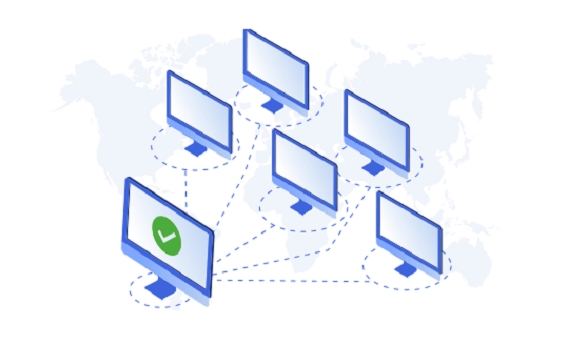
Vérifiez les paramètres du réseau et du pare-feu
Remote Desktop s'appuie sur un réseau stable et le port correct ouvert. La chose la plus courante est que le port TCP 3389 est bloqué par le pare-feu. tu peux:
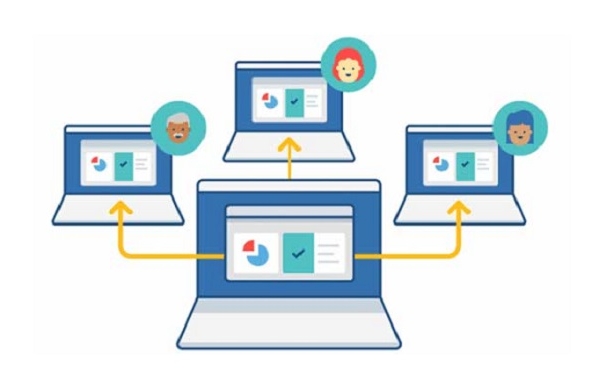
- Sur les ordinateurs locaux et distants, Open Control Pannel> Système et Sécurité> Vermeau Firewoll Windows Defender> Autoriser les applications à passer le pare-feu et confirmer que le bureau à distance est autorisé.
- Si un pare-feu tiers ou des restrictions de réseau d'entreprise sont utilisés, le port peut être libéré manuellement.
- Essayez d'utiliser
ping 遠程IPdans l'invite de commande pour voir s'il est accessible, puis utiliseztelnet IP 3389pour tester si le port est ouvert (si le client Telnet n'est pas installé, vous pouvez l'activer en "Activer ou désactiver les fonctions Windows").
Assurez-vous que la fonction de bureau à distance est activée
Parfois, le problème est que l'ordinateur distant n'a pas du tout cette fonction. Vérifiez-le:
- Sur l'ordinateur distant, accédez à l'onglet Propriétés du système> Remote et confirmez que "Autoriser la connexion à distance à cet ordinateur" est vérifiée.
- S'il s'agit d'une version domestique de Windows, Remote Desktop peut ne pas être pris en charge. Pour le moment, vous pouvez considérer des alternatives telles que AnyDesk, TeamViewer ou Chrome Remote Desktop.
Autorisations des utilisateurs et problèmes de connexion
Tout le monde ne peut pas se connecter aux bureaux distants, ils doivent avoir des autorisations correspondantes:

- Le compte d'utilisateur à connecter doit appartenir au groupe "Utilisateurs de bureau à distance" ou avoir des privilèges d'administrateur.
- Si vous invitez "Erreur de certificat" ou "mot de passe incapable non autorisé" lors de la connexion, cela signifie qu'il y a un problème avec la configuration du compte. Vous pouvez essayer de définir un mot de passe pour l'utilisateur actuel sur un ordinateur distant ou de modifier les restrictions sur les mots de passe vides dans la stratégie de groupe.
- Si vous vous connectez avec un compte Microsoft, vous ne pourrez parfois pas vous connecter en raison des problèmes de synchronisation des comptes. Vous pouvez essayer de passer à votre compte local.
écran ou bégaiement noir après le traitement de la connexion
Connecté mais ne peut pas voir l'interface? Cela peut être un problème avec le rendu des graphiques:
- Dans l'option "Affichage" du client de bureau à distance, décochez "Connectez-vous avec une expérience visuelle avancée (Aero)" ou réduisez la qualité de la couleur à "haute couleur (16 bits)".
- S'il est souvent bloqué, vous pouvez essayer de sélectionner le mode modem dans l'onglet Expérience. Bien qu'il ait l'air un peu rétro, il est plus stable.
- Un écran noir peut également être un problème avec le pilote de carte graphique ou les paramètres de résolution, et le redémarrage d'un ordinateur distant peut généralement le résoudre.
Fondamentalement, tout cela est le problème. La plupart des problèmes de connexion à distance de bureau sont de petits détails de la classe de configuration. Vous pouvez généralement le résoudre en le vérifiant soigneusement pour quelques étapes.
Ce qui précède est le contenu détaillé de. pour plus d'informations, suivez d'autres articles connexes sur le site Web de PHP en chinois!

Outils d'IA chauds

Undress AI Tool
Images de déshabillage gratuites

Undresser.AI Undress
Application basée sur l'IA pour créer des photos de nu réalistes

AI Clothes Remover
Outil d'IA en ligne pour supprimer les vêtements des photos.

Clothoff.io
Dissolvant de vêtements AI

Video Face Swap
échangez les visages dans n'importe quelle vidéo sans effort grace à notre outil d'échange de visage AI entièrement gratuit?!

Article chaud

Outils chauds

Bloc-notes++7.3.1
éditeur de code facile à utiliser et gratuit

SublimeText3 version chinoise
Version chinoise, très simple à utiliser

Envoyer Studio 13.0.1
Puissant environnement de développement intégré PHP

Dreamweaver CS6
Outils de développement Web visuel

SublimeText3 version Mac
Logiciel d'édition de code au niveau de Dieu (SublimeText3)

Sujets chauds
 Comment annuler plusieurs fois dans Photoshop
Jun 28, 2025 am 12:08 AM
Comment annuler plusieurs fois dans Photoshop
Jun 28, 2025 am 12:08 AM
Dans Photoshop, une analyse continue de plusieurs étapes peut être réalisée grace à trois méthodes. Tout d'abord, utilisez le panneau "Historique" et cliquez sur toute étape pour retomber à cet état; Deuxièmement, appuyez sur les touches de raccourci ALT CTRL Z (Windows) ou l'option Z (Mac) pour se défaire progressivement; Troisièmement, créez un "instantané" pour enregistrer l'état clé afin qu'il puisse être restauré à tout moment. Parmi eux, la ma?trise du panneau "History" et des clés de raccourci d'annulation peut répondre aux besoins quotidiens de retouche photo.
 Comment activer l'extension Adobe Acrobat dans Chrome?
Jul 02, 2025 am 12:51 AM
Comment activer l'extension Adobe Acrobat dans Chrome?
Jul 02, 2025 am 12:51 AM
Pour résoudre le problème que Chrome Browser ne peut pas prévisualiser les PDF en ligne, 1. Installez l'extension officielle Adobe Acrobat; 2. Entrez la page d'extension pour vous assurer qu'elle est activée et définir pour permettre au mode incognito d'exécuter; 3. éteignez l'option de lecteur PDF intégré dans les paramètres de Chrome pour le définir pour être ouvert par défaut avec Acrobat; 4. Si vous rencontrez une invite "gérée par organisation", vous devez contacter l'administrateur pour le gérer. Après avoir terminé les étapes ci-dessus, vous pouvez afficher directement les fichiers PDF dans votre navigateur.
 Comment envoyer un document pour les signatures avec le panneau Adobe Acrobat?
Jul 02, 2025 am 12:44 AM
Comment envoyer un document pour les signatures avec le panneau Adobe Acrobat?
Jul 02, 2025 am 12:44 AM
Les étapes pour envoyer des documents pour que d'autres signent avec Adobe Acrobatsign sont les suivantes: 1. Préparez la version finale du fichier PDF. S'il n'y a pas de PDF, vous pouvez le télécharger dans d'autres formats pour le convertir automatiquement et vous assurer que le contenu est correct; 2. Créez un nouveau processus de signature après la connexion, ajoutez des informations du destinataire et définissez l'emplacement de signature, affectez les autorisations à chaque signataire et ajustez l'ordre de signature; 3. Définir éventuellement les rappels par e-mail, les délais et les méthodes de signature pour améliorer l'efficacité de la signature; 4. Envoyez le document après avoir confirmé qu'il est correct, suivez l'état de signature via le système en temps réel et téléchargez une copie ou renvoyez un rappel pour terminer le processus de signature.
 Comment aplatir un PDF dans Adobe Acrobat?
Jun 30, 2025 am 12:05 AM
Comment aplatir un PDF dans Adobe Acrobat?
Jun 30, 2025 am 12:05 AM
La conservation des informations de couche lors de l'exportation des PDF peut entra?ner des problèmes de compatibilité, et l'aplatissement peut résoudre ce problème. Utilisez l'outil "Check Pre-Press" d'Adobe AcrobatProdC pour aplatir le PDF en un seul clic, ce qui convient à la plupart des cas; 1. Ouvrez le PDF, cliquez sur "Tools"> "vérification pré-pression" à droite; 2. Cliquez sur l'ic?ne du matériel, sélectionnez "Contenu de la page plat" et confirmez et enregistrez le fichier. Les utilisateurs avancés peuvent ajuster manuellement les paramètres: 1. Créez un nouveau fichier de configuration et vérifier la "transparence plate" dans "réparation"; 2. Définissez la résolution et appliquez la configuration. Après l'aplatissement, vous devez prêter attention à des problèmes tels que une taille de fichier plus grande, une modification réduite et une conversion de texte en images. Il est recommandé de conserver la copie d'origine pour la modification.
 Pourquoi mes lignes n'apparaissent-elles pas dans AutoCAD?
Jul 01, 2025 am 12:04 AM
Pourquoi mes lignes n'apparaissent-elles pas dans AutoCAD?
Jul 01, 2025 am 12:04 AM
Les problèmes sont généralement causés par les paramètres de couche, l'affichage de la fenêtre, l'échelle de type ligne ou le rafra?chissement graphique. 1. Vérifiez si le calque est fermé ou congelé, et confirmez que la couleur est différente de l'arrière-plan; 2. Utilisez des zoomextents dans la fenêtre pour vous assurer que la géométrie est dans la plage visuelle; 3. Ajustez la valeur LTSCALE pour fixer l'anomalie de l'échelle linéaire; 4. Vérifiez s'il y a des restrictions de sortie de couleur dans la feuille de style d'impression; 5. Essayez la commande Regen ou changez le style visuel pour résoudre le problème de rendu graphique. Vérifiez les raisons afin de localiser rapidement les raisons.
 Comment créer un effet néon dans Photoshop
Jul 02, 2025 am 12:16 AM
Comment créer un effet néon dans Photoshop
Jul 02, 2025 am 12:16 AM
La clé pour faire des effets de lumière néon dans Photoshop réside dans la correspondance du style de calque et de la méthode de superposition. Les étapes spécifiques sont les suivantes: 1. Utilisez la "lueur intérieure" et la "superposition gradiale" pour créer une luminescence de base, sélectionner des tons néon et ajuster les paramètres pour simuler la luminosité de la lampe; 2. Ajouter la "lueur externe" et combiner "flou gaussien" pour améliorer le sens tridimensionnel du halo; 3. Améliorez la texture en ajoutant du bruit pour rapprocher l'effet du néon réel; 4. Utilisez des arrière-plans sombres, des projections et des matériaux d'atmosphère pour améliorer l'impact visuel global.
 Comment rendre une image vieille dans Photoshop
Jul 02, 2025 am 12:47 AM
Comment rendre une image vieille dans Photoshop
Jul 02, 2025 am 12:47 AM
Pour rendre les images en forme d'age dans Photoshop, vous devez imiter les caractéristiques des vieilles photos et ma?triser les étapes clés. Tout d'abord, ajoutez des tons chauds pour augmenter le jaune et le rouge pour réduire le bleu par équilibre des couleurs, ou utiliser la carte du gradient pour sélectionner les gradients bruns et jaunes et régler le mode de mélange et l'opacité. Deuxièmement, l'ajout de texture et de bruit peut être utilisé pour contr?ler les valeurs à l'aide du filtre Ajouter du bruit, ou superposer d'anciennes textures photo et définir le mode de mélange. Encore une fois, faites des rayures et de l'usure des bords pour télécharger des cartes de rayures sous forme de calques et ajustez les positions et les modes, ou utilisez des filtres intégrés pour simuler les effets. Enfin, faites attention au traitement modéré, utilisez des couches de réglage et des masques pour faciliter la modification et réduire de manière appropriée le contraste pour rendre l'image plus douce et plus naturelle.
 Comment colorer une photo dans Photoshop à l'aide de filtres neuronaux
Jul 02, 2025 am 12:33 AM
Comment colorer une photo dans Photoshop à l'aide de filtres neuronaux
Jul 02, 2025 am 12:33 AM
Lorsque vous utilisez des filtres de réseau de neurones pour colorer les photos dans Photoshop, vous devez faire attention aux étapes clés et aux détails. Tout d'abord, assurez-vous que la version logicielle prend en charge cette fonction, connectez-vous au compte Adobe et téléchargez et installez le plug-in filtrant; Ouvrez ensuite l'option "Smart Coloring" et laissez l'IA terminer automatiquement la coloration après avoir téléchargé le modèle; Vérifiez ensuite les résultats, utilisez l'outil de pinceau, les filtres d'application locaux ou combinés avec la désaturation pour colorer manuellement la zone d'erreur; Enfin, après avoir confirmé que l'effet est correct, exporte et sauvegarde, il est recommandé de conserver les deux versions de la couche AI ??et du produit final. Bien que l'ensemble du processus soit simple, vous devez prêter attention à la connexion réseau, au chargement du modèle et aux techniques de post-ajustement.






